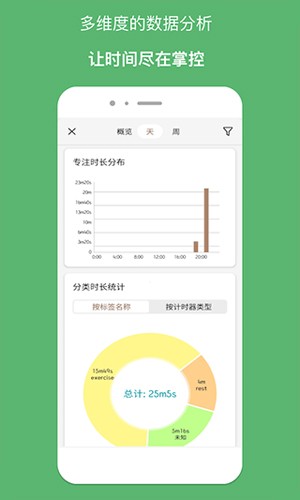
精简计时器app最新版特色
1. 正向计时器: 用于计时,并可以在多个时刻设置通知提醒。
2. 快速计时器: 也是基本的计时器。不同的是,该计时器的时间必须在启动的时候指定。
3. 番茄钟计时器: 融合番茄钟工作法的计时器。
4. 倒计时器: 最简单基本的倒计时器,可以预设计时器的时间,方便安粉丝重复使用。
5. 间隔计时器: 将多个计时器拼接组成一个功能强大的计时器。该计时器会在每个计时器开始的时候发出警报,并在计时完成的时候,自动开始下一个计时器。
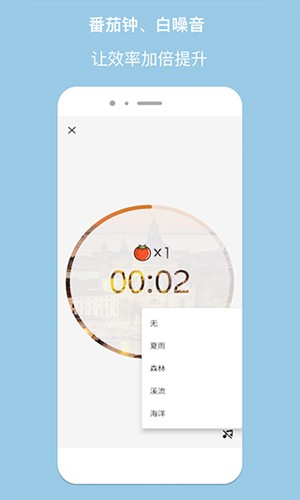
精简计时器app最新版亮点
专注模式: 只允许一个计时器运行,适用于用户需要专注于一个任务的情况。例如用户在准备考研学习的时候,同一时间只会学习同一门课程,在这种情况下搭配番茄计时器,使得学习张弛有度。
多计时器模式: 可以允许多个计时器同时运行,当您需要同时进行多个任务,并需要计时提醒的时候。例如在厨房同时烹饪多个菜的时候。
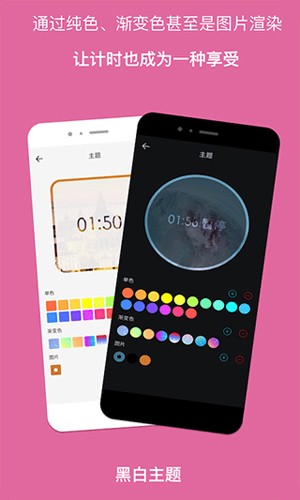
精简计时器app最新版优势
1、计时器的所有交互都简化为单击、双击、和长按。
2、你可以创建不同类型的计时器,并将他们组织在不同的面板中,易于管理和使用。
3、你也可以自定义计时器的颜色,添加标签和图标,让计时器的用途一目了然。
精简计时器app最新版怎么用
在教程开始之前,小编先来说明两个概念:
1、面板:面板是一个用于存放添加的计时器的集合。
2、计时器模板列表:在编辑模式下的最顶部,展示了可以添加的多种计时器。
点击右上角的更多按钮,在下拉菜单中选择“编辑模式”,进入计时器编辑模式。在编辑模式下,你可以进行以下的操作:
1、添加计时器,直接点击“+”号按钮,在弹出的计时器列表中选择需要添加的计时器即可。
2、删除计时器。
方式一:在编辑模式下,单击需要删除的计时器,在弹窗中选中删除即可。
方式二:长按进入计时器设置界面,滑动到最底部,选择删除即可。
3、复制计时器,在编辑模式下,单击需要复制的计时器,在弹窗中选中“复制”按钮。
4、长按面板中的计时器,可以快速跳转到计时器的“设置界面”。

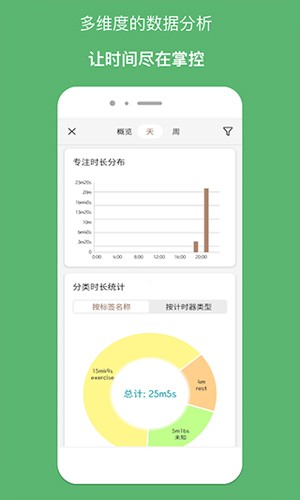
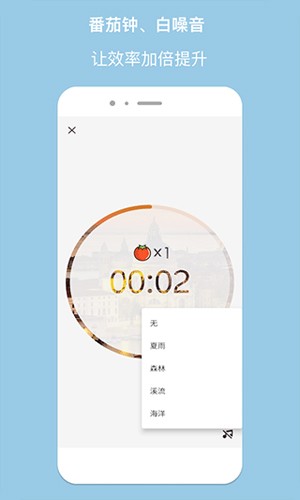
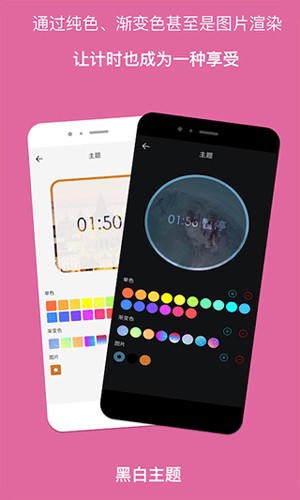

 世运通
世运通 YY
YY FLAI
FLAI 米仓
米仓 TiKie
TiKie LesPark
LesPark 小鹿组队电竞陪玩
小鹿组队电竞陪玩 非鱼之乐
非鱼之乐